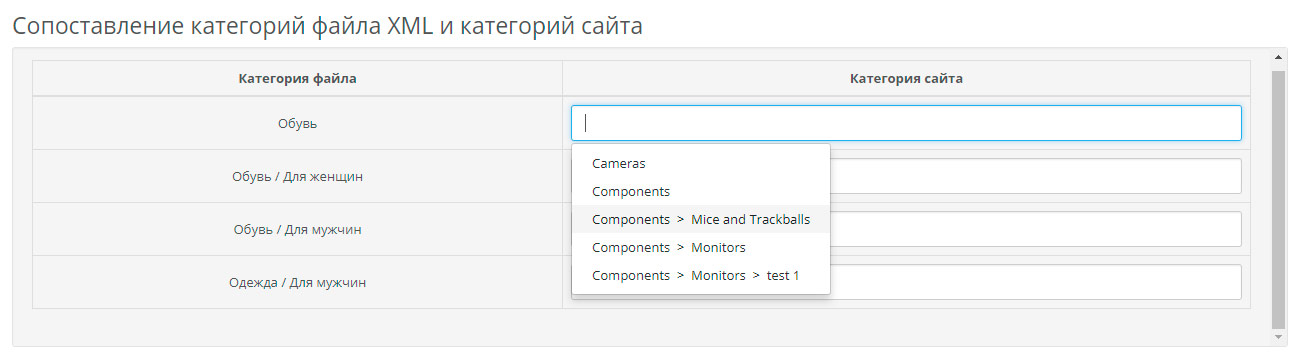Модули Купоны Opencart. Opencart купоны
Как создать и использовать код купона на Opencart
18 апреля 2014 By Сергей Нечипорук
В этой статье мы с вами зацепим еще одно направление интернет торговли, а именно создание подарочных купонов.
Все мы прекрасно знаем, что существует множество интернет сервисов, которые распространяют купоны различных компаний на ту или иную продукцию.
Разработчики движка Opencart позаботились об этом и включили этот функционал в ядро поставки движка. Так вам не нужно будет устанавливать дополнительных модулей и прочих расширений.
Как работают купоны?
1.) Вы создаете в своем магазине определенный код купона, и указываете все его параметры.
2.) После чего распространяете его между своими клиентами. Это можно сделать через email рассылку, настройку которой мы уже рассматривали или же просто раздавать его онлайн или офлайн.
3.) Теперь, когда клиент будет совершать покупку в корзине товаров, у него будет выводиться поле для ввода кода купона. Если он им воспользуется, то он получит определенный процент скидки.
Такие бонусы очень хорошо работают на мотивацию к покупке.
Как настроить?
Для того чтобы создать купон нам нужно перейти в раздел «Продажи» — «Купоны».
После чего в правом верхнем углу выбрать «Добавить».
Перед вами откроется форма с настройками. Поочередно заполните все нужные поля.

Название купона. В этом поле четко сформулируйте суть скидки, например «5% скидка на товары серии…».
Код. Значение, которое вы будете отправлять своим клиентам. Для каждого купона оно должно быть уникальным.
Тип. Вариант скидки: процент или фиксированная сумма в денежном эквиваленте.
Скидка. Значение скидки.
Итого. В этом поле нужно указать минимальный ценовой порог, с которого начинает действовать этот купон.
Авторизация пользователя. Нужно ли клиенту быть авторизированным, чтобы воспользоватся этим купоном или нет.
Бесплатная доставка. Подразумевает ли эта скидка еще и бесплатную услугу доставки.
Также, вы можете указать конкретную категорию или товар, к которому будет, применим этот код и временные рамки его действия.
Количество применений купона. Советую использовать данное поле и указывать какое-то ограничение. Если вы хотите сделать бесконечную скидку, тогда оставьте просто его пустым.
Количество применений одним клиентом. Очень важный параметр, обычно его значение выставляют равным «1».
После заполнения всех полей нажимаем «Сохранить».
Все, купон создан. Теперь вы можете его добавлять в различные онлайн сервисы и получать дополнительный поток клиентов на ваш ресурс.
Если у вас остались какие-то вопросы, тогда оставляйте их в комментариях.
webprovincia.com
Модули Купоны на Opencart, промокоды Опенкарт и принцип работы
Принцип работы купонов на Опенкарт
Редактирование или вставка купона приведет администратора к форме, содержащей следующие поля:

- Название: описательное имя.
- Код: код, который клиент должен ввести на странице оформления заказа, чтобы его использовать.
- Тип: скидка может быть фиксированной суммой или процентом от общей суммы.
- Скидка: сумма скидки.
- Общая сумма: сумма, на которую клиент должен положить товаров в корзину для использования купона.
- Авторизация покупателя: при выборе «да» клиент должен войти в свою учетную запись магазина, чтобы использовать купон. Выбор «нет» позволит клиенту использовать его в качестве гостя.
- Бесплатная доставка: выбор «да» дает покупателю бесплатную доставку для использования кода скидки.
- Категория: Выбор категории будет применять скидку на все товары этой категории
- Товары: можно выбрать индивидуальные товары, указав их имя. Чтобы удалить товары из списка, нажмите красную кнопку «минус» в списке товаров ниже.
- Дата начала: первый день, когда можно использовать скидку.
- Дата окончания: последний день, когда можно использовать скидку.
- Количество применений: Ограничивает, сколько раз может использоваться покупателем.
- Количество применений одним покупателем: ограничивает, сколько раз конкретный покупатель может использовать купон.
- Статус: Включает или отключает для использования в магазине.

Из информации, приведенной выше в разделе «Общие», мы видим, что этот купон дает клиенту скидку в 10% на продукт MacBook Air.
История
На вкладке «История купонов» перечислены все виды использования этого купона в магазине. Отобразится следующая информация о каждом использовании:
- Номер заказа
- Покупатель
- Дата добавления
- Количество
Купоны в магазине
Добавление и редактирование купонов в административной панели влияет на использование купонов в корзине покупок магазина.
Корзина оформления заказа

Чтобы включить использование купонов в магазине, должно быть включено вами в соответствующем разделе расширением «Учитывать в заказе».
Чтобы клиент использовал купон на скидку «-10,00», он должен сначала добавить товар в свою корзину со страницы товара, а затем ввести код в корзине покупок. Он может ввести промокод в поле «Использовать код купона», а затем нажать «Применить купон».

При применении вычитается скидка купона от первоначальной суммы. Новый дисконтированный итог будет показан в общей сумме купона (кода) в разделе итогов заказа.
Клиент снова увидит скидку на шаге Подтверждение заказа в Оформить заказ:

ocmod.net
Настройка купонов версии 2.*
Настроить купоны в Вашем интернет- магазине
В данном разделе, Вы можете создавать купоны на скидку в Вашем магазине, а так же изменять и удалять существующие.
Для этого необходимо перейти в панель администрирования магазина, далее выбираем в боковом меню пункт "Маркетинг", из выпадающего списка выбираем пункт "Купоны" (рис.1)

В открывшейся странице представлен список всех созданных ранее купонов. На данной странице купоны можно удалить, изменить или добавить новый купон (рис.2)
 Рисунок 2. Страница "Купоны"
Рисунок 2. Страница "Купоны"
Выбираем необходимое действие, например "Добавить": (рис.3)
 Рисунок 3. Создание купона
Рисунок 3. Создание купона
Доступные поля для заполнения:
Название купона - введите название купона
Код - введите код купона, данный код клиент вводит для получания скидки
Тип - выберите из выпадающего списка: фиксированная скидка или процент
Скидка - введите размер скидки
Сумма - введите минимальную сумму с которой начинает действовать купон
Авторизация пользователя - выбрать Да/Нет, т.е. должен ли клиент выполнить вход, чтобы использовать купон
Бесплатная доставка - выбрать Да/Нет
Товары - введите товары к которым будет применяться купон, если товар не выбран, то купон будет применяться ко всем товарам корзины
Категория - выберите категорию, действие купона распространяется на все товары в выбранной категории
Дата начала - введите дату начала действия купона
Дата окончания - введите дату окончания действия купона
Количество применений купона - введите число, сколько раз максимально, можно использовать купон. Для бесконечного использования оставить поле пустым
Количество применений одним клиентом - введите число, сколько раз максимально, клиент может использовать один купон. Для бесконечного использования оставить поле пустым
Статус - выбрать из выпадающего списка активность купона (включено или отключено)
www.opencart.ru